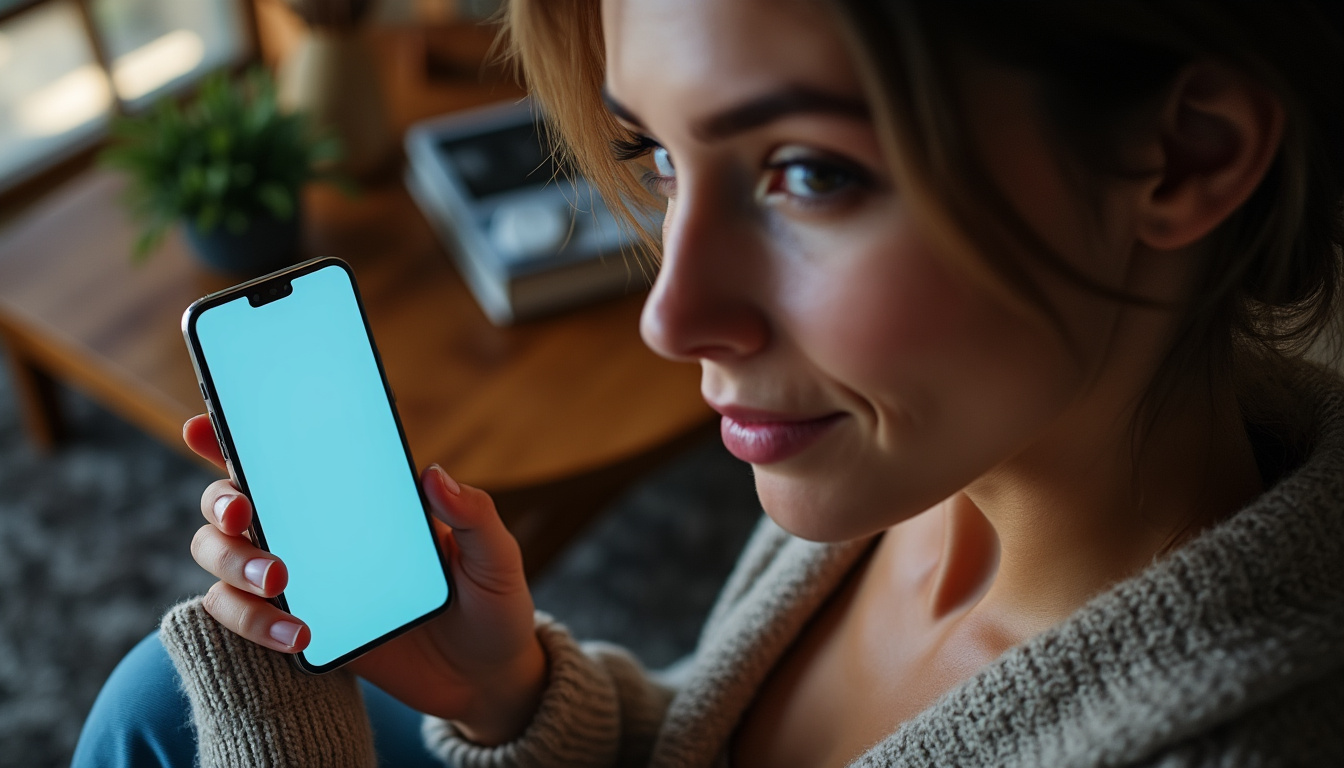Partage d’écran Huawei P30 : Améliorez votre expérience utilisateur en quelques étapes
Dans un monde où les démonstrations visuelles et le partage instantané d’informations sont devenus essentiels, les smartphones, en particulier le Huawei P30, se révèlent être des outils puissants pour faciliter ces échanges. Grâce à sa fonction de partage d’écran, vous pouvez transformer votre manière de collaborer et de communiquer, que ce soit pour des présentations professionnelles, des réunions de groupe ou tout simplement pour partager vos moments préférés avec vos proches.
Le MirrorShare est intégré aux appareils Huawei, dont le P30, et permet de refléter l’écran de votre smartphone sur votre Smart TV ou tout autre dispositif compatible. Cette fonctionnalité est particulièrement utile lorsqu’il s’agit de partager des photos, des vidéos ou même des présentations professionnelles. La simplicité d’utilisation en fait un choix prisé parmi les utilisateurs d’Android.
Voici les principales spécificités de MirrorShare :
- Facilité d’accès : Aucun téléchargement d’application tiers n’est nécessaire. Tout est intégré dans l’appareil.
- Variété de contenu : Vous pouvez partager du contenu multimédia varié, des photos aux applications, en passant par des streaming de musique.
- Connexion sans fil : Évitez les câbles encombrants grâce à une connexion sans fil via Wi-Fi Direct ou Miracast.
Pour commencer, assurez-vous que votre smartphone et votre dispositif sont connectés au même réseau Wi-Fi. Suivez ensuite ces étapes simples pour activer le partage d’écran :
- Depuis votre téléphone, tirez vers le bas pour afficher le panneau de notifications.
- Tapez sur l’icône de partage d’écran ou recherchez l’option MirrorShare dans les paramètres.
- Sélectionnez le dispositif sur lequel vous souhaitez projeter l’écran.

Les avantages du partage d’écran avec Huawei
Le partage d’écran via Huawei offre plusieurs avantages notables au quotidien. Cela optimise non seulement la manière dont vous interagissez avec vos appareils, mais augmente également votre durée d’attention et facilite la compréhension de l’information :
- Collaboration améliorée : Dans un cadre professionnel, le partage de votre écran pendant une réunion peut enrichir les discussions et faciliter la prise de décision.
- Éducation enrichie : Pour les enseignants ou éducateurs, la possibilité de partager des écrans peut rendre l’apprentissage plus interactif et engageant.
- Loisirs simplifiés : Regarder des films ou partager des photos de vacances devient beaucoup plus convivial avec un écran partagé.
Les fonctionnalités sont nombreuses et témoignent de l’innovation constante de Huawei. En intégrant ces outils dans son écosystème, la marque permet à ses utilisateurs d’explorer de nouvelles façons d’interagir.
Comment mettre en miroir l’écran de Huawei sur un téléviseur ?
Il est simple de connecter votre Huawei P30 à une télévision et de partager votre écran grâce à MirrorShare. Voici un guide étape par étape :
Les étapes à suivre :
- Vérifiez que votre Smart TV est allumée et connectée au même réseau Wi-Fi que votre smartphone.
- Appuyez sur le bouton d’accueil de votre télécommande.
- Accédez à l’option « ScreenShare » ou « Miracast » sur votre télévision.
- Sur votre téléphone, ouvrez le panneau de notification et tapez sur l’option « Projection sans fil ».
- Choisissez le nom de votre télévision dans la liste des appareils détectés.
Une fois ces étapes complétées, votre écran de smartphone sera projeté sur votre télévision, vous permettant de profiter d’un affichage large pour vos vidéos ou jeux préférés.

Exemples d’utilisation du partage d’écran
Développer des habitudes autour du partage d’écran peut transformer divers aspects de votre vie quotidienne. Voici quelques exemples concrets :
- Soirées cinéma : Partagez vos films préférés en streaming sur une grande télévision pour une expérience immersive.
- Réunions professionnelles : Affichez des présentations ou des tableaux pour des discussions en équipe plus productives.
- Événements familiaux : Partagez des photos et vidéos lors de réunions familiales pour recréer des souvenirs ensemble.
Utiliser MirrorGo pour contrôler votre téléphone Huawei depuis l’ordinateur
En plus de partager l’écran avec une télévision, le logiciel Wondershare MirrorGo est aussi une option fantastique pour contrôler votre Huawei à partir de votre ordinateur. Cette application permet non seulement de mettre en miroir votre écran, mais également de gérer votre contenu directement depuis votre PC. Voici pourquoi MirrorGo est une excellente option :
Fonctionnalités clés de MirrorGo :
- Interface intuitive : Connectez facilement votre téléphone à votre PC via un câble USB.
- Gestion de contenu : Accédez à toutes vos applications, prenez des captures d’écran et partagez des fichiers en quelques clics.
- Notifications en temps réel : Visualisez et gérez vos notifications directement depuis votre ordinateur.
Pour utiliser MirrorGo, suivez ces étapes :
- Connectez votre Huawei P30 à votre ordinateur via un câble USB.
- Activez l’option « Débogage USB » dans les paramètres de votre téléphone.
- Lancez MirrorGo depuis votre ordinateur et commencez à accéder à votre téléphone depuis l’interface.
Les secrets du mode écran partagé sur Huawei
Le mode écran partagé sur le Huawei P30 est une fonctionnalité puissante qui vous permet d’utiliser deux applications en même temps, améliorant ainsi votre productivité et votre multitâche. Voici comment activer et utiliser ce mode efficacement :
Activation du mode écran partagé :
- Ouvrez la première application que vous souhaitez utiliser.
- Faites glisser votre doigt depuis le bas de l’écran vers le haut et maintenez-le en place pour ouvrir le multitâche.
- Sélectionnez la deuxième application que vous souhaitez afficher.
Une fois activé, vous aurez vos deux applications affichées simultanément, facilitant l’échange d’informations. Ce mode est idéal pour des situations telles que :
- Rédiger des notes pendant un appel vidéo.
- Consulter vos emails tout en naviguant sur Internet.
Les alternatives au partage d’écran : Chromecast et Google Cast
En plus de la fonction native de partage d’écran, le Huawei P30 peut également se connecter via d’autres applications comme Chromecast et Google Cast. Ces options vous permettent de diffuser du contenu multimédia de manière fluide et rapide, tout en ayant un petit look différent :
Comparaison des méthodes de partage d’écran :
| Méthode | Outil/Solution | Facilité d’utilisation | Qualité de l’affichage |
|---|---|---|---|
| MirrorShare | Huawei P30 | Très facile | Excellente |
| Chromecast | Application de casting | Moyennement complexe | Excellente |
| Google Cast | Application de streaming | Facile | Excellente |
Ces options polyvalentes vous permettent de choisir la méthode de partage qui répond le mieux à vos exigences spécifiques, qu’il s’agisse de la simplicité d’utilisation ou de la qualité d’affichage.
Améliorer votre expérience utilisateur avec HiSuite
Pour une gestion complète de votre Huawei P30, HiSuite se présente comme un outil indispensable. Ce logiciel permet de synchroniser et de sauvegarder vos données, facilitant ainsi la gestion de votre appareil. Voici comment vous pouvez en tirer parti :
Fonctionnalités de HiSuite :
- Transfert de fichiers : Échangez facilement photos, vidéos et documents entre votre PC et votre smartphone.
- Sauvegarde/synchronisation : Sauvegardez vos données pour éviter toute perte d’informations essentielles.
- Mise à jour des applications : Mettez à jour vos applications facilement depuis votre bureau.
Utiliser HiSuite est un processus simple. Téléchargez le logiciel sur votre PC, connectez votre Huawei via USB ou Wi-Fi Direct, et commencez à gérer votre appareil avec facilité.
Questions fréquentes
Comment mettre en miroir un Huawei P30 sur une Smart TV ?
Utilisez l’option MirrorShare dans le panneau de notification de votre téléphone et sélectionnez votre télévision connectée au même réseau Wi-Fi.
Quelle est la différence entre MirrorShare et Miracast ?
Bien que функ, MirrorShare et Miracast fonctionnent sur le même principe, MirrorShare est spécifique à Huawei et dispose de fonctionnalités optimisées pour les appareils de cette marque.
Puis-je utiliser MirrorGo sans câble ?
Oui, MirrorGo fonctionne aussi sans câble, mais vous aurez besoin du Wi-Fi pour établir une connexion.
Les applications tierces comme Chromecast affectent-elles la qualité de diffusion ?
Pas nécessairement, mais la qualité dépend de votre connexion Internet et de l’appareil sur lequel vous diffusez.
Est-il possible d’utiliser le partage d’écran avec des appareils autres que Huawei ?
Oui, tant que l’appareil est compatible avec le standard utilisé (Miracast ou autres), le partage d’écran devrait fonctionner.